Представьте такую ситуацию. Вам необходимо подвести итоги сбыта товаров, используя информацию, содержащуюся в таблице на рис. Таблица содержит сведения о продаже аудио-, и видеоаппаратуры различными продавцами в разное время. Хотелось бы вычислить итоги работы каждого продавца и общую сумму, вырученную за период.
Для вычисления требуемых итогов необходимо:
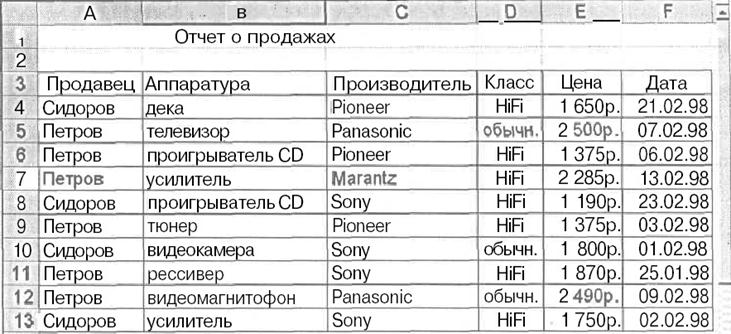
1. Заполнить таблицу по образцу.
Отсортировать записи в таблице по фамилиям продавцов (функция автоматического вычисления итогов использует упорядоченные группы данных).
2. Поместить указатель ячейки в любое место таблицы.
3. По команде Данные/Итоги открыть окно Промежуточные итоги (рис.).
4. Выбрать в поле При каждом изменении в заголовок столбца Продавец.

5. В раскрывающемся списке Операция выбрать суммирование.
6. В поле Добавить итоги по отметить заголовок Цена и исключить другие элементы.
7. Выполнить щелчок на кнопке ОК или нажать клавишу <Enter>.
Вычисляя промежуточные итоги, Excel определит сумму продаж по каждому продавцу, а также общую сумму. Вы можете добавить итоги, например, по количеству проданной каждым продавцом аппаратуры. Для этого проведите аналогичные действия, только в поле Операция выберите Количество значений, в списке Добавить итоги по отметьте Аппаратура и снимите флажок Заменить текущие итоги.
 2015-03-22
2015-03-22 520
520








